Heim >System-Tutorial >Windows-Serie >So partitionieren Sie Win10 nur mit Laufwerk C
So partitionieren Sie Win10 nur mit Laufwerk C
- 王林nach vorne
- 2023-12-21 22:22:091152Durchsuche
Viele Freunde haben die Festplatte vor der Installation des Win10-Systems nicht partitioniert. Daher ist das Speichern von Dateien zu diesem Zeitpunkt sehr verwirrend Partition in den Einstellungen, damit die gespeicherten Dateien gut organisiert sind, werfen wir einen Blick darauf.
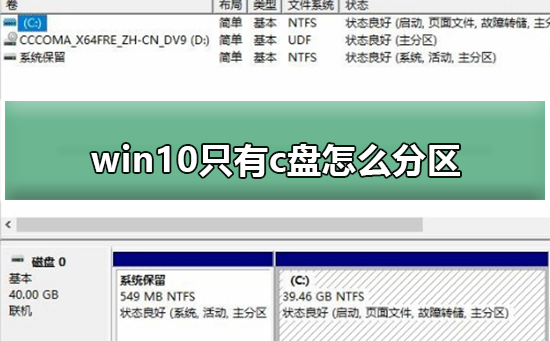
So partitionieren Sie, wenn Win10 nur über Laufwerk C verfügt:
1. Rufen Sie den Win10-Desktop auf, klicken Sie mit der rechten Maustaste und wählen Sie Öffnen
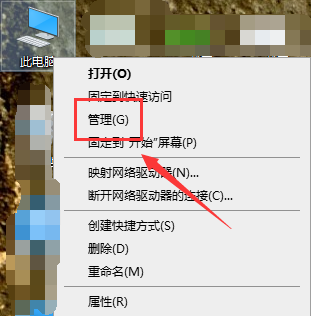
2. Klicken Sie auf -> in der Computerverwaltungsoberfläche Schritt.
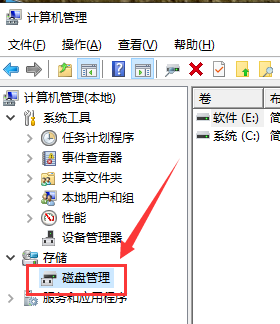
3. Suchen Sie dann das Laufwerk C in der rechten Benutzeroberfläche, klicken Sie mit der rechten Maustaste und wählen Sie Öffnen.
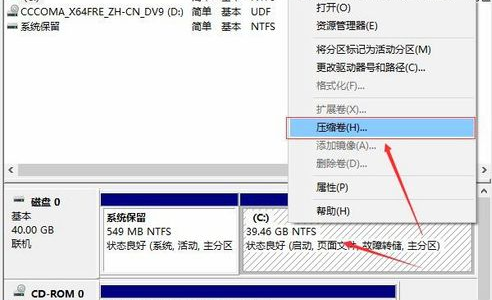
4. Geben Sie die Größe der neu zu erstellenden Festplatte ein. Der Editor gibt hier 10240 ein, was einer Größe von 10 GB entspricht.
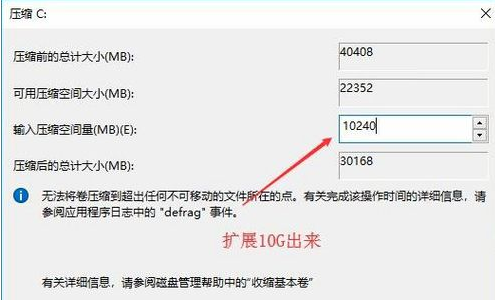
5. Nachdem die Komprimierung abgeschlossen ist, erscheint ein schwarzes Kästchen in der Benutzeroberfläche, das die nicht zugewiesene 10G-Festplatte anzeigt.

6. Klicken Sie mit der rechten Maustaste auf den nicht zugewiesenen Datenträger im schwarzen Bereich, wählen Sie ihn aus und fahren Sie mit dem nächsten Schritt fort.
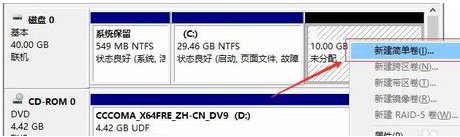
7. Fahren Sie mit dem nächsten Schritt fort, bis die Partitionierung abgeschlossen ist. Klicken Sie einfach auf „Nächster Schritt“, „Nächster Schritt“, „Nächster Schritt“. Der Standardwert ist ausreichend und muss nicht geändert werden.
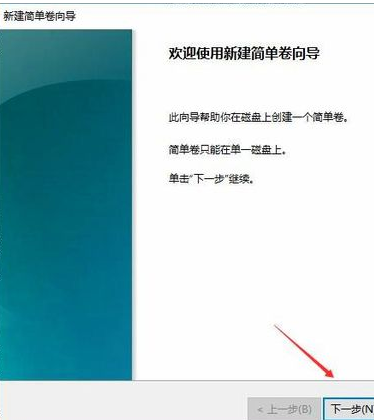
8. Nachdem die Partition erstellt wurde, wird die schwarze, nicht zugeordnete Festplatte blau.

9. Kehren Sie zum Desktop zurück, klicken Sie auf diesen Computer und wir können sehen, dass die neue Partition erscheint. ,
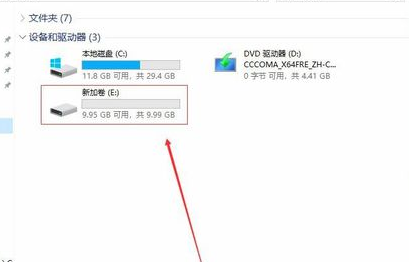
Das obige ist der detaillierte Inhalt vonSo partitionieren Sie Win10 nur mit Laufwerk C. Für weitere Informationen folgen Sie bitte anderen verwandten Artikeln auf der PHP chinesischen Website!
In Verbindung stehende Artikel
Mehr sehen- Was sind Linux und Windows? Was ist der Unterschied zwischen Linux und Windows?
- So lösen Sie das Problem, dass Windows nicht startet
- Was soll ich tun, wenn Windows 7 in der Startoberfläche hängen bleibt?
- Was sind die Merkmale des Windows-Betriebssystems?
- Wofür kann die Windows-Taskleiste verwendet werden?

